2011版CAXA图框标题栏明细表的自定义2-3
- 格式:pdf
- 大小:379.57 KB
- 文档页数:1

目录1自定义快捷键 (2)2图层 (3)3文本风格,标注风格 (3)4图库与块操作 (4)5函数表达式运算 (5)6拾取捕捉 (6)7格式刷的使用 (7)8如何保留常用的绘图环境? (8)操作步骤 (8)9如何改变标题栏 (9)10输出单线体 (10)11尺寸启动的使用 (11)12保存问题 (11)13CAXA电子图板与AutoCAD数据转换问题 (12)14Caxa 部分默认快捷键 (18)15附录2 CAXA电子图板命令列表 (26)1自定义快捷键“工具—自定义操作—快捷键”快捷键定义类别下包括“文件、编辑、视图、绘图、格式…..”等可以根据自己操作习惯定义。
如图1-01图1-01如:将全图显示设置为F3。
可在“快捷键”“类别”下框中右边点击三角。
选择“视图—全部显示”将光标移到“请按新快捷键”框中,按F3,此时图标“指定”变亮,单击“指定”图标。
快捷键设置成功。
如想删除快捷键,则点击快捷键框中要删除的快捷键,此时“删除”图标高亮,点击删除,则取消快捷键。
如图1-02。
(详细可见电子图版中帮助)放大鼠标向上,缩小鼠标滑键向下。
2图层快捷命令:layer.图层设置,设置辅助线,可设置为辅助线层。
不用时关闭辅助线图层,层打印选择“否”则辅助线层不显示且不打印。
(避免反复删除浪费时间)3文本风格,标注风格快捷命令:Textpara1)打开方式“格式”见图3-012)如何改变当前图纸的所有标注风格“格式—标注风格—(选取想要的风格,如‘机械’)—编辑—文本—文本风格—(选取想要的风格,如‘机械’)—确定—关闭”(注:此操作后,已画图中所有尺寸标注风格将变为所定义的标注风格)如图3-023)特殊符号的输入在尺寸值输入中,一些特殊符号,如直径符号“φ”(可用动态键盘输入),角度符号“0 ”,公差的上下偏差值等,可通过CAXA 电子图板规定的前缀和后缀符号来实现。
a)直径符号,用%c 表示,例如:输入%c40,则标注为φ 40。

CAXA 自定义标题栏
喜欢用CAXA的朋友,有时想自定义自己喜欢的标题栏,或者加上公司抬头或LOGO,很多人无处着手,多练练其实发现很简单,现小结如下,供大家参考:
1、进入CAXA,随意新建一个空白的文件。
2、画一个自己需要的标题栏。
3、点A录入表头,比如:制图,比例、、、等。
4、点击定义属性,即你要填入得字段,比如,制图人,制图日期、、、等。
5、定义属性OK后,全部选中,如下图
点击,创建块,记住你给块的定义的名称,比如:XY
6、然后建一个图框,定义图框并存储。
7、插入块,选取块-XY
8、然后选中图框及刚插入的块(标题栏),点击标题栏转换,大功告成!
9、若你不想自已画标题栏,也可以导入已有的标题栏,把标题栏全部选中,点击,
把它打散,然后重复1-8部OK。

目录目录 (1)工艺图表定制培训教程 (3)1.基本概念 (3)1.1什么是CAXA工艺图表 (3)1.2CAXA工艺图表能作什么 (3)1.3CAXA工艺图表的特点 (3)1.4CAXA工艺图表工艺编制流程 (3)2.工艺图表的定制 (4)2.1工艺卡片模板的定制 (4)1.1.1工艺卡片模板的概念和定制方法 (4)1.1.2工艺卡片模板的定制实例 (4)2.2工艺规程模板的定制 (12)1.1.3基本概念 (12)1.1.1.1.工艺信息的分类 (12)1.1.1.2.工艺规程的概念 (13)1.1.1.3.CAXA工艺数据的组织形式 (13)1.1.4工艺规程模板定制步骤 (13)1.1.5工艺规程模板的定制实例 (13)1.1.6立临时工艺卡片模板的创建 (15)2.3知识库的定制 (15)1.1.7有层次结构的知识库定制 (15)1.1.8具有简单结构的知识库定制 (16)3.填写工艺卡片 ........................................................................................... 错误!未定义书签。
工艺图表定制培训教程1.基本概念1.1什么是CAXA工艺图表“CAXA工艺图表”是工艺人员编制工艺卡片和工艺文件的高效工具,它可以方便地引用设计的图形和数据,同时为生产制造准备各种需要的管理信息。
1.2CAXA工艺图表能作什么CAXA工艺图表是高效快捷的工艺卡片编制软件,它可以方便地引用设计的图形和数据,同时为生产制造准备各种需要的管理信息。
它提供了大量的工艺卡片模板和工艺规程模板,可以帮助技术人员提高工作效率,缩短产品的设计和生产周期,把技术人员从繁重的手工劳动中解脱出来。
有助于促进产品设计和生产的的标准化、系列化、通用化,使得设计和生产规化。
1.3CAXA工艺图表的特点CAXA工艺图表以工艺规程为基础,针对工艺编制工作繁琐复杂的特点,以“知识重用和知识再用”为指导思想,提供了多种实用方便的快速填写和绘图手段,可以兼容多种CAD数据,真正做到“所见即所得”的操作方式,符合工艺人员的工作思维和操作习惯。

PCCAD2011自定义标题栏详细方法下面以图3-1为例说明标题栏的自定义过程。
图3-11.新建文件(用New命令)。
2.用绘图和文字中的相关命令设计出图3-1所示的图形。
其中在使用中不变的内容,如厂名等均用“文字”命令标出,而需临时填充的部分,如图样名称等则用属性定义。
或者在旧标题栏基础上进行编辑,即执行TZ,开一图纸框,再炸开,做适当编辑。
3.进行属性定义。
以在图3-1中填充“图样名称”为例说明具体操作过程:图3-2①执行菜单:绘图→块→定义属性,或直接键入命令DDATTDEF,回车后弹出图3-2所示对话框。
②在该对话框内进行属性定义,其中“标记”和“提示”项输入“图样名称”(“标记”与“提示”项的内容最好相同)。
对正方式一定要选择“Fit”(布满),模式勾选“预设”(插入包含预置属性值的块时,将属性设置为默认值,在命令行不会有提示信息)。
然后输入合适的字高、文字样式等信息,如图3-2所示。
按下“OK”按钮后,回到绘图环境,在“文字基线”的提示下,在填“图样名称”的框内,点取两点(两点应在同一水平线上),这两点之间的水平距离即是标注内容的有效区域。
③用同样的方法对其它各项进行填充,并将文字及线框改成需要的颜色,即区别粗细线。
填充完毕后如图3-3所示。
图3-34.执行“自定义标题栏”功能(命令:PC_BTLDEF),完成定义过程。
执行: 1. 命令: PC_BTLDEF2.菜单: PCCAD →系统维护→自定义标题栏提示:输入标题栏名称:输入:输入标题栏的名称。
提示:输入基点:输入:点取标题栏的右下角点(用INT或END捕捉)。
提示:选择实体输入:将绘制的标题栏内容全部选择,回车。
出现图3-4所示的对话框。
用属性定义方式的所有字段自动显示出来,在此对话框可以进行如下操作:图3-41)字段标识:字段标识是PCCAD为了便于与天河EDPS和P3DM、PDM进行数据集成和交换而保留的系统关键字。
在PCCAD中,字段标识涵盖了一张图中可能的属性:如“图样代号”、“图号”、“阶段标识”、“图纸比例”、“图样名称”、“装配图号”、“装配名称”、“重量”、“数量”、“比例”、“设计”、“比例”、“复审”、“标准化”、“绘图”,通过字段标识实现对确定字段值的访问。

班级院系
F2836109
班级
学号
姓名
导师姓名
专业
图号
Jacky
自学成才
学而优
河南工程大学其二是先调用系统的图框,然后我们将它炸开,可以使用X命令,再做适当的修改或添加,以得到我们所期望
的图框的要求,记得一定要炸开系统的图框,不然当单击定义图框按钮时,系统会弹出图中已有图框的提示。
在原有图框的基础上完成图框的绘制后,单击定义图框按钮就可以了,之后的方法和方法一相同。
这样就完成图框的定义了,将我们刚才定义的图框调入,单击编辑图框按钮,系统会以块的形式来编辑
图框,在编辑的环境下,我们可以单击属性定义按钮来填写系统弹出的对话框,之后再拾取需要定义属性的
封闭方格,这方格是我们之前在定义图框是就已经预留下的,不需要属性的方格我们可以用T命令直接填写
文字。
属性定义结束后一定要单击退出编辑按钮,在弹出的对话框中单击是,只有这样才可以把刚才定义的
属性保存下来,如果是单击住菜单的保存按钮,则不会生成所添加的属性,一定要注意。
接下来系统弹出是
否修改当前的图框属性,单击否或是都可以,单击是,就填写所定义的属性。
通过上一段的讲解,带属性的图框就做出来啦,此时我们只需要再单击存储图框按钮就可以将其保存到系统中,在需要的时候就直接调用,注意保存时将属性里的信息清空,比如图号,不然再调用时此图号还会出现;清空后,就是默认值了,双击图框或单击填写图框按钮就可以填写属性的内容。
总体思路:绘制图框---定义图框---将定义好的图框调出并编辑---以块的形式编辑并添加必要的属
性---最后再用存储图框按钮来保存编辑后的图框来替代之前没有属性定义的图框---结束。

目录1自定义快捷键 (2)2图层 (3)3文本风格,标注风格 (3)4图库与块操作 (4)5函数表达式运算 (5)6拾取捕捉 (6)7格式刷的使用 (7)8如何保留常用的绘图环境? (8)操作步骤 (8)9如何改变标题栏 (9)10输出单线体 (10)11尺寸启动的使用 (11)12保存问题 (11)13CAXA电子图板与AutoCAD数据转换问题 (13)14Caxa 部分默认快捷键 (24)15附录2 CAXA电子图板命令列表 (26)1自定义快捷键“工具—自定义操作—快捷键”快捷键定义类别下包括“文件、编辑、视图、绘图、格式…..”等可以根据自己操作习惯定义。
如图1-01图1-01如:将全图显示设置为F3。
可在“快捷键”“类别”下框中右边点击三角。
选择“视图—全部显示”将光标移到“请按新快捷键”框中,按F3,此时图标“指定”变亮,单击“指定”图标。
快捷键设置成功。
如想删除快捷键,则点击快捷键框中要删除的快捷键,此时“删除”图标高亮,点击删除,则取消快捷键。
如图1-02。
(详细可见电子图版中帮助)放大鼠标向上,缩小鼠标滑键向下。
2图层快捷命令:layer.图层设置,设置辅助线,可设置为辅助线层。
不用时关闭辅助线图层,层打印选择“否”则辅助线层不显示且不打印。
(避免反复删除浪费时间)3文本风格,标注风格快捷命令:Textpara1)打开方式“格式”见图3-012)如何改变当前图纸的所有标注风格“格式—标注风格—(选取想要的风格,如‘机械’)—编辑—文本—文本风格—(选取想要的风格,如‘机械’)—确定—关闭”(注:此操作后,已画图中所有尺寸标注风格将变为所定义的标注风格)如图3-023)特殊符号的输入在尺寸值输入中,一些特殊符号,如直径符号“φ ”(可用动态键盘输入),角度符号“0 ”,公差的上下偏差值等,可通过CAXA 电子图板规定的前缀和后缀符号来实现。
a)直径符号,用%c 表示,例如:输入%c40,则标注为φ 40。

CAXA2011、2013等电子图版标题栏制作及路径寻找第一步:打开CAXA2013电子图版CAXA2013主页面图一:打开CAXA2013主界面第二步:随便调入一个系统内存在的标题栏(可以在此基础上修改)随便调入系统内存在的标题栏图二:调入标题栏(路径:幅面→标题栏→调入)我们调入最常用的:School(CHS)标题栏,样式如下图所示:系统内的School(CHS)标题栏图三:调入School(CHS)标题栏效果第三步:拾取标题栏首先要确认标题栏处于“激活状态”即:工具→拾取设置→标题栏前面打着对勾拾取标题栏图三:标题栏拾取设置具体步骤:点击“工具”——拾取设置,结果如上图。
选择“标题栏”,点击“确定”。
然后鼠标左键不放,标题栏使其被选中。
被选中后效果如上图,右下角有个蓝色的方块。
第四步:编辑标题栏具体步骤:右键点击选中的标题栏→编辑标题栏。
如下图所示:图四:编辑标题栏点击后发现标题栏变大,占了大幅绘图区域现在我们不但可以对标题栏的线条进行删除,拉伸,也可以重新按照自己的想法绘制方格,并且图中无用的名称项目,鼠标点击选中,按Delete 键就可以删除第五步:定义属性如上图,是我先把框架做成的样子。
如图中有的“制图签名”“图纸名称”“重量等”等直接双击就可以编辑内容,或者把他们全部删除掉后,点击右侧的“定义属性”就可以对每一个方块内容进行定义了。
如下图所示点击“编辑标题栏”比如我定义“材料”一栏,点击“确定”,然后鼠标点击“图纸名称”下方的格子就可以了。
具体效果图如下图所示定义“材料”栏其他栏,大家可以仿照以上方法进行设定和修改。
我完成的如下图所示。
所有设定完毕后点击右侧“退出块编辑”并依次点击“是”→“是”→“确认”,最后选中标题栏,并右键点击“存储标题栏”“存储标题栏”给自己的标题栏起个名字,如“新标题栏”,点击“保存”,到此,新标题栏就制作完毕。
不过最好大家记得:把标题栏冻结,即:工具→拾取设置→标题栏前面的对勾去掉,以免绘图过程中不小心选中标题栏,造成麻烦成果显示:大家可以看到,新建一个文章后,点击“调入标题栏”,就出现了“我的标题栏”自制的标题栏藏哪里了?或许大家该问了,我制作的标题栏在哪里啊,是不是可以拷贝出来,拷入其他电脑,我照样可以使用??回答:是的,不过你自作的这个标题栏的寻找是有路径的,根据你的电脑系统不同(如XP、Win7)路径是不一样的。

CAXA2011、2013等电子图版标题栏制作及路径寻找第一步:打开CAXA2013电子图版CAXA2013主页面图一:打开CAXA2013主界面第二步:随便调入一个系统内存在的标题栏(可以在此基础上修改)随便调入系统内存在的标题栏图二:调入标题栏(路径:幅面→标题栏→调入)我们调入最常用的:School(CHS)标题栏,样式如下图所示:系统内的School(CHS)标题栏图三:调入School(CHS)标题栏效果第三步:拾取标题栏首先要确认标题栏处于“激活状态”即:工具→拾取设置→标题栏前面打着对勾拾取标题栏图三:标题栏拾取设置具体步骤:点击“工具”——拾取设置,结果如上图。
选择“标题栏”,点击“确定”。
然后鼠标左键不放,标题栏使其被选中。
被选中后效果如上图,右下角有个蓝色的方块。
第四步:编辑标题栏具体步骤:右键点击选中的标题栏→编辑标题栏。
如下图所示:图四:编辑标题栏点击后发现标题栏变大,占了大幅绘图区域现在我们不但可以对标题栏的线条进行删除,拉伸,也可以重新按照自己的想法绘制方格,并且图中无用的名称项目,鼠标点击选中,按Delete 键就可以删除第五步:定义属性如上图,是我先把框架做成的样子。
如图中有的“制图签名”“图纸名称”“重量等”等直接双击就可以编辑内容,或者把他们全部删除掉后,点击右侧的“定义属性”就可以对每一个方块内容进行定义了。
如下图所示点击“编辑标题栏”比如我定义“材料”一栏,点击“确定”,然后鼠标点击“图纸名称”下方的格子就可以了。
具体效果图如下图所示定义“材料”栏其他栏,大家可以仿照以上方法进行设定和修改。
我完成的如下图所示。
所有设定完毕后点击右侧“退出块编辑”并依次点击“是”→“是”→“确认”,最后选中标题栏,并右键点击“存储标题栏”“存储标题栏”给自己的标题栏起个名字,如“新标题栏”,点击“保存”,到此,新标题栏就制作完毕。
不过最好大家记得:把标题栏冻结,即:工具→拾取设置→标题栏前面的对勾去掉,以免绘图过程中不小心选中标题栏,造成麻烦成果显示:大家可以看到,新建一个文章后,点击“调入标题栏”,就出现了“我的标题栏”以后大家再绘图时就可以直接选择自己制作的标题栏了,贴别方便。


CAXA机械设计软件修改标题栏的操作方法
1.修改标题栏中的固定文字
2.修改标题栏中的可变文字
一、修改CAXA标题栏
1.修改标题栏中的固定文字:
①删除原标题栏中的文字
打散原标题栏块→CAXA文件变成无标题栏形式→删除日期、图纸名陈称、图纸编号、材料名称(装配体标题栏无材料名称)、零件数量、图纸比例。
②编辑原标题栏中的固定文字
右键设计、审核、批准,编辑→入新内容→全选标题栏→右键生成块。
2.修改标题栏中的可变文字:
①幅面→定义标题栏→全选标题栏→右键/回车确定,依次指定填写标题栏中项目对应的单元格位置和字高等属性。
日期字高2.5、图纸名称字高7、材料名称字高5、图纸编号字高5、图纸比例字高5,,在表格单元中输入零件数量,并设置零件数量字高5。
②右键/回车确定,存储标题栏。
③图幅→调入新标题栏,新标题栏中被定义的地方自动出现原图标题栏中的内容,可以在填写标题栏中经行修改。
④删除标题栏模板文件夹中无用的标题栏模板,标题栏模板文件夹为:安装盘/CAXA/CAXAEB/Support/CHS。

关于CAXA标题栏制作过程
1.在CAXA绘图环境内,按国标并结合本行业、本公司特点画出标题栏,再在
各个框格内填入相关文字、公司图标和公司名称等信息即可。
最简便的办法是:打开其它公司已有的标题栏图形文件,并进行修改。
注意:保存在非C盘的可靠磁盘目录内,并给该存盘文件重新命名。
2.上述工作完成后,在主菜单上点击“幅面”下“定义标题栏”按钮。
出现左下角提示:
在标题栏外左下角处点击鼠标“左键”,再在标题栏外右上角处点击鼠标“左键”,注意:一定要拾取整个标题栏图形元素,见下图:整个标题栏变为虚的暗红色。
然后,点击鼠标“右键”,出现左下角提示:
此时,用鼠标“左键”点击图名后面的空格,出现如图所示:
在表格单元名称内填写:图纸名称,文字高度选5,然后点击“确定”按钮,则出现下图:
其它,如“设计”、“设计日期”、“材料”等,凡是需要设计人员填写的均按上述
“图名”方式操作。
全部操作完毕后,按鼠标“右键”,出现:“存储标题栏文件”对话框。
在下面填入名称,然后点击“确定”按钮,则整个标题栏制作过程全部完成。
注意:最后的图形千万不要保存,一定要点击“否”。
切记!!!。

CAXA二维教程:定义标题栏及属性
撰稿:陈涌斌
CAXA电子图板2015版定义标题栏。
一.定义标题栏
1、先按要求画出标题栏,也可以用程序自带的标题栏调出来之后分解,然后编辑一下,如下图:
2、依次点击【幅面】——【标题栏】——【定义】,然后框选绘制或者编辑好的标题栏——右击——点击标题栏右下角确定基点
3、确定基点厚会自动弹出一个如下图的对话框,在弹出的对话框点击【取消】(注:暂时不用保存)
标题栏定义完毕之后,需要定义各栏目的属性。
二、标题栏属性定义
1.选中标题栏——右击——【编辑标题栏】
2、点击右边的【属性定义】图标
3、在弹出的对话框中填入对应的属性名称、描述、字高,【定位方式】选择【搜索边界】
4、点击标题栏对应栏目进行定位
5、定位完成
6其它各栏属性均按如上方法进行定义。
如要求个栏目具有不同颜色的话可以接着选中文字右击——【特性】——更改文字颜色
7、点击右边的【退出块编辑】图标
8、之后一直保存退出
三、存储标题栏
1、选中标题栏右击,然后选择【存储标题栏】
2、在弹出的对话框中填入名称,选择保存位置
注:CAXA电子图板2015版保存位置为:
X:\Program Files\CAXA\CAXA DRAFT MECHANICAL\2013\Template\zh-CN (X——为程序安装盘盘符)
3、点击【保存】完成。


3标注标注是图纸中必不可少的内容,需要通过标注来表达图形对象的尺寸大小和各种注释信息。
电子图板的标注功能依据相关制图标准提供了丰富而智能的尺寸标注功能,包括尺寸标注、坐标标注、文字标注、工程标注等,并可以方便的对标注进行编辑修改。
另外,电子图板各种类型的标注都可以通过相应样式进行参数设置,满足各种条件下的标注需求。
关于电子图板中标注的类型,可以参考第一章快速入门中1.10.1节的相关内容。
3.1尺寸标注【名称】尺寸标注【命令】dim【图标】【概念】向当前图形中的对象添加尺寸标注。
尺寸标注包括基本标注、两点尺寸、基线标注、连续标注、三点角度标注、角度连续标注、半标注、大圆弧标注、射线标注、锥度标注和曲率半径标注。
这些标注命令均可以通过调用【尺寸标注】功能并在立即菜单切换选择,也都可以单独执行。
执行每个标注命令时,都可以在立即菜单临时切换到以上各种标注命令。
图3-1所示为常见的尺寸标注示例。
图3-1尺寸标注示例【操作步骤】用以下方式可以调用【尺寸标注】功能:●单击【标注】主菜单中的按钮。
●单击【标注选项卡】中【标注面板】上的按钮。
●单击【尺寸工具条】上的按钮。
●执行dim命令。
【尺寸标注】功能使用立即菜单进行交互操作,调用【尺寸标注】功能后弹出如图3-2所示的立即菜单。
图3-2尺寸标注立即菜单单击立即菜单【1.】选择标注方式,然后再选择要标注的对象即可。
下面对尺寸标注的各种方式进行详细介绍。
3.1.1基本标注【名称】基本标注【命令】powerdim【图标】【概念】快速生成线性尺寸、直径尺寸、半径尺寸、角度尺寸等基本类型的标注。
尺寸标注的类型非常多,电子图板的基本标注可以根据所拾取对象自动判别要标注的尺寸类型,智能而又方便。
【操作步骤】用以下方式可以调用【基本标注】功能:●单击【尺寸标注】功能按钮处子菜单的【基本标注按钮】。
●执行powerdim命令。
调用【基本标注】功能后,根据提示拾取要标注的对象,然后再确认标注的参数和位置即可。
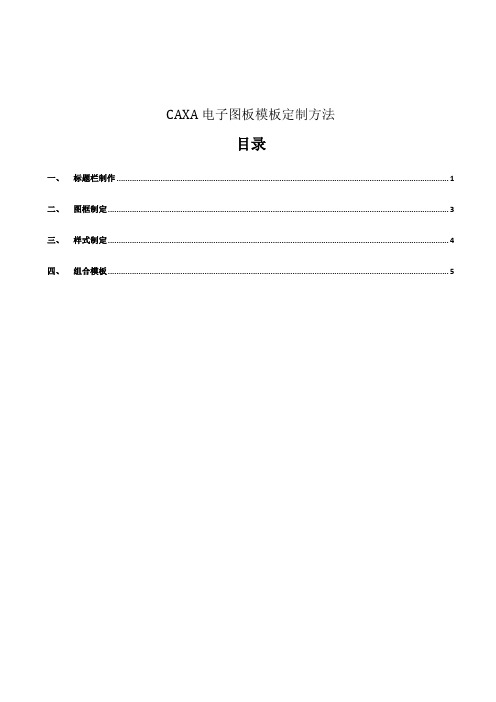
CAXA电子图板模板定制方法
目录
一、标题栏制作 (1)
二、图框制定 (3)
三、样式制定 (4)
四、组合模板 (5)
一、标题栏制作
1、打开电子图板,根据要求绘制标题栏格式
2、标题栏绘制完成后点击菜单栏图幅→定义标题栏
3、拾取标题栏线框,并指定基准点位置,基准点位置用来确定调取标题栏时放置基准位置
4、指定基准点后弹出标题存放位置及命名对话框,对标题栏进行命名点击保存(文件类型:.chd)
5、标题栏编辑,点击菜单栏图幅→标题栏编辑进入标题栏编辑界面
6、单元格定义,定义分为两种:一是文本定义(显示对应项目,也可以在绘制标题栏格式时添加完成),二是属性定义(填写对应属性)
7、编辑完成进行保存,并点击退出块编辑弹出提醒对话框,点击是
8、储存覆盖第一次保存标题栏,完成标题栏定义
二、图框制定
1、绘制图框:根据公司图框格式进行绘制
2、定义图框
3、命名保存图框,保存类型:.cfm。
三、样式制定
1、新建一空白模板,点击明细表样式,弹出明细表风格设置对话框
2、根据指定的明细表样式进行设置
3、另存为空白模板
4、效果,点击新建→可以在工程图模板中看到制定的对应空白模板
四、组合模板
1、新建空白模板
2、调入图框
3、调入标题栏
4、组合完成另存为模板,便于后期制图直接新建绘图。




CAXA二维教程:定义标题栏及属性
撰稿:陈涌斌
CAXA电子图板2015版定义标题栏。
一.定义标题栏
1、先按要求画出标题栏,也可以用程序自带的标题栏调出来之后分解,然后编辑一下,如下图:
2、依次点击【幅面】——【标题栏】——【定义】,然后框选绘制或者编辑好的标题栏——右击——点击标题栏右下角确定基点
3、确定基点厚会自动弹出一个如下图的对话框,在弹出的对话框点击【取消】(注:暂时不用保存)
标题栏定义完毕之后,需要定义各栏目的属性。
二、标题栏属性定义
1.选中标题栏——右击——【编辑标题栏】
2、点击右边的【属性定义】图标
3、在弹出的对话框中填入对应的属性名称、描述、字高,【定位方式】选择【搜索边界】
4、点击标题栏对应栏目进行定位
5、定位完成
6其它各栏属性均按如上方法进行定义。
如要求个栏目具有不同颜色的话可以接着选中文字右击——【特性】——更改文字颜色
7、点击右边的【退出块编辑】图标
8、之后一直保存退出
三、存储标题栏
1、选中标题栏右击,然后选择【存储标题栏】
2、在弹出的对话框中填入名称,选择保存位置
注:CAXA电子图板2015版保存位置为:
X:\Program Files\CAXA\CAXA DRAFT MECHANICAL\2013\Template\zh-CN
(X——为程序安装盘盘符)
3、点击【保存】完成。